Ovu Xbox pogrešku obično izazivaju problemi povezani s mrežom
- Xbox 360 MTU pogreška označava da Xbox konzola ne može komunicirati s drugim uređajima na webu.
- Do pogreške može doći zbog niza problema s mrežnom vezom.
- Poništavanje mrežnih postavki Xbox 360 može riješiti pogrešku.
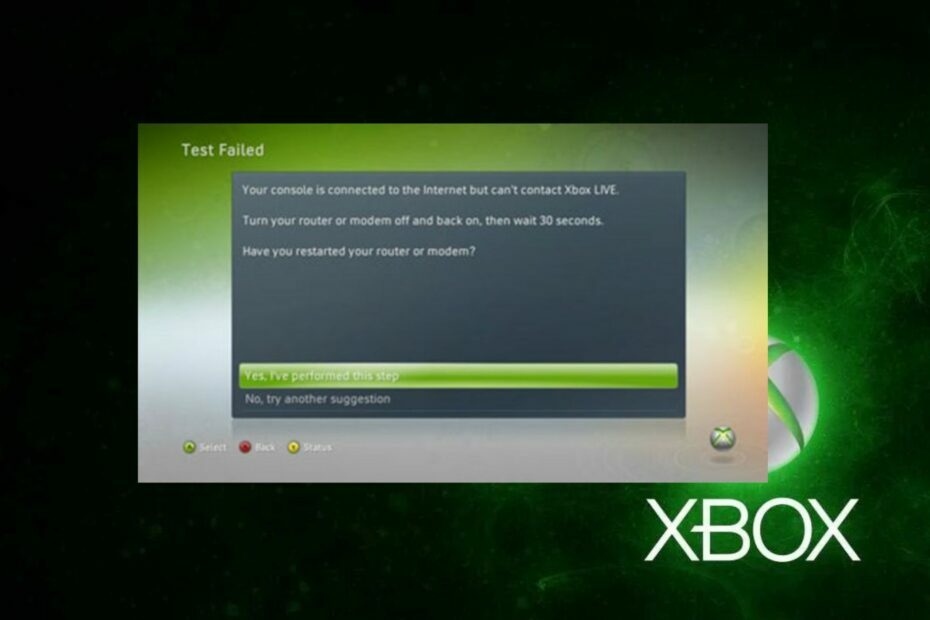
xINSTALIRAJTE KLIKOM NA PREUZMI DATOTEKU
Ovaj softver će popraviti uobičajene računalne pogreške, zaštititi vas od gubitka datoteka, zlonamjernog softvera, kvara hardvera i optimizirati vaše računalo za maksimalne performanse. Riješite probleme s računalom i uklonite viruse sada u 3 jednostavna koraka:
- Preuzmite Restoro PC Repair Tool koji dolazi s patentiranim tehnologijama (dostupan patent ovdje).
- Klik Započni skeniranje kako biste pronašli probleme sa sustavom Windows koji bi mogli uzrokovati probleme na računalu.
- Klik Popravi sve za rješavanje problema koji utječu na sigurnost i performanse vašeg računala.
- Restoro je preuzeo 0 čitatelja ovog mjeseca.
Pogreška Xbox 360 MTU odnosi se na problem s veličinom maksimalne prijenosne jedinice (MTU) na Xbox 360 igraćoj konzoli. Ova vas pogreška može spriječiti u povezivanju na Xbox Live, uzrokujući spore ili nestabilne veze, pa čak i prekide veze.
Stoga ćemo pogledati uzroke i kako popraviti Xbox 360 MTU pogreške kako bismo pomogli korisnicima. Također, možete čitati kako popraviti grešku 0x800701c4 na Xboxu, budući da je to česta pogreška s kojom se korisnici susreću.
Što je Xbox 360 MTU greška?
Xbox MTU je maksimalna prijenosna jedinica i najveći je paket koji se prenosi mrežom. Xbox MTU pogreška obično znači da Xbox konzola ne može komunicirati s drugim uređajima na webu zbog problema s MTU postavkama.
Koji su uzroci?
Razni čimbenici mogu uzrokovati pogrešku Xbox 360 MTU. Ispod je popis čimbenika koji utječu na pogrešku Xbox 360 MTU:
- Problemi povezani s mrežom – Neispravna mrežna konfiguracija, poput pogrešnih MTU vrijednosti, može dovesti do MTU pogrešaka na Xboxu. Također, smetnje drugih uređaja na mreži, poput usmjerivača ili modema, mogu uzrokovati MTU pogreške na Xboxu.
- Zagušenje mreže – Zagušenje mreže također može uzrokovati MTU pogreške na Xboxu jer mreža možda neće moći podnijeti količinu prenesenih podataka.
- Ograničenja ISP-a – Neki pružatelji internetskih usluga (ISP-ovi) mogu ograničiti veličinu MTU-a, što može uzrokovati MTU pogreške na Xboxu.
- xokvir Mrežne postavke – netočne Xbox mrežne postavke, kao što su pogrešne IP adrese i DNS postavke, mogu uzrokovati MTU pogreške na Xboxu.
- Problemi s fizičkom mrežom – Fizički problemi s mrežom, kao što su oštećeni kabeli i neispravna mrežna oprema, mogu uzrokovati MTU pogreške na Xboxu.
Ovo su uzroci grešaka Xbox MTU, koji se mogu razlikovati na različitim uređajima. Kako idemo dalje, razgovarat ćemo o nekim ispravcima pogreške.
Kako mogu popraviti pogrešku Xbox 360 MTU?
Korisnici bi trebali izvršiti sljedeće preliminarne provjere prije nego što nastave s naprednim rješenjem:
- Provjerite mrežnu vezu.
- Ponovno pokrenite svoju Xbox 360 konzolu.
- Provjerite postoje li ažuriranja firmvera usmjerivača – Pregledajte priručnik usmjerivača i potražite ažuriranje firmvera usmjerivača postupci. Također, možete se obratiti proizvođaču za upute o tome kako ažurirati svoj usmjerivač.
Savjet stručnjaka:
SPONZORIRANO
Teško je riješiti neke probleme s osobnim računalom, posebno kada su u pitanju oštećena spremišta ili nedostajuće Windows datoteke. Ako imate problema s ispravljanjem greške, vaš sustav je možda djelomično pokvaren.
Preporučujemo da instalirate Restoro, alat koji će skenirati vaš stroj i identificirati u čemu je greška.
Kliknite ovdje za preuzimanje i početak popravka.
Nastavite sa sljedećim naprednim koracima ako ove preliminarne provjere ne riješe grešku Xbox 360 MTU.
1. Vratite mrežne postavke Xbox 360 konzole na zadane
- pritisni Vodič gumb na vašem Xbox 360 kontroler.
- Izaberi postavke i izabrati Postavke sustava.

- Idi na Mrežne postavke i odaberite Žičana mreža opcija ili vaša naziv bežične mreže.

- Izaberi Konfigurirajte mrežu.
- Idite do Dodatne postavke kategorija, odaberite Vraćanje na tvorničke postavke, i izabrati Da potvrditi Vraćanje na tvorničke postavke kada se to od vas zatraži.
- Ponovno pokrenite svoju Xbox 360 konzolu i provjerite nastavlja li se pogreška.
Vraćanje mrežnih postavki Xbox 360 samo će vratiti mrežne postavke na zadane, a neće izbrisati vaše podatke.
2. Tekst Xbox live veze
- pritisni Vodič gumb na vašem Xbox 360 kontroler.
- Ići postavke i odaberite Postavke sustava.

- Pod, ispod Mrežne postavke, odaberite bilo koje Žičana mreža ili ime tvoje bežična mreža (za bežično povezivanje).

- Izaberi Testirajte Xbox LIVE vezu.
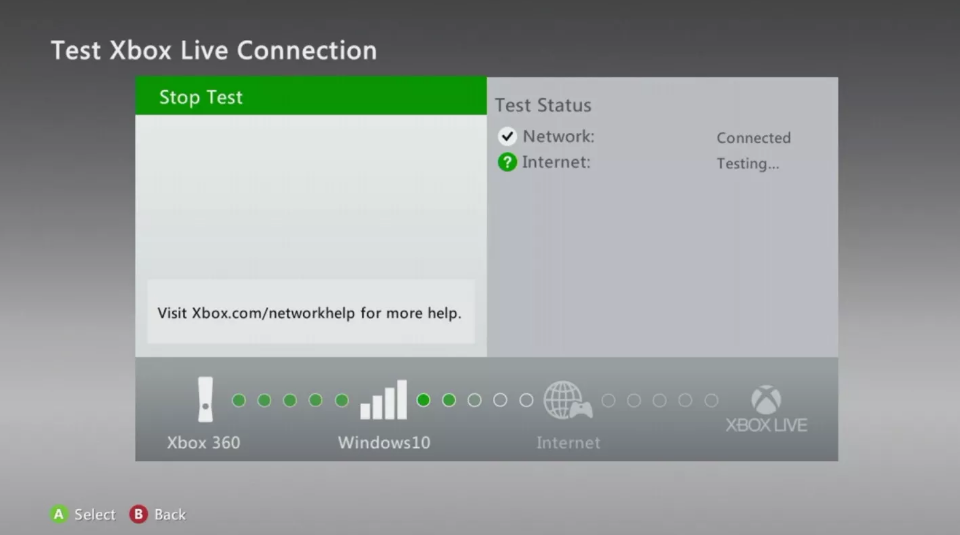
Gornja metoda povezat će konzolu Xbox 360 s uslugom Xbox Live. Naš vodič možete pogledati na Kako popraviti spore performanse na Xbox Liveu na vašoj Xbox konzoli.
- Xbox Remote Play pucketa zvuk: 5 načina da to popravite
- Xbox pogreška prilikom iskorištavanja kodova? 5 jednostavnih rješenja za to
3. Isključite ruter ili modem
- Držite gumb za napajanje na vašem ruteru oko 10 sekundi.
- Isključite Ethernet i strujni kabel od ruter nekoliko sekundi kako bi se isključio.

- Priključite potrebne kabele u svoj usmjerivač i uključite ga u a izvor napajanja.
- pritisni Gumb za napajanje da biste ga uključili.
- Povežite se na Xbox 360 i provjerite možete li ažurirati svoju konzolu.
Isključivanje i isključivanje usmjerivača ili modema osvježit će njegovu mrežu i učiniti vezu bržom. Pročitajte naš vodič dalje rješavanje problema s nespajanjem Xbox One na Xbox Live za više detalja.
Alternativno, možete čitati o Kako popraviti igru koja se ne pokreće na Xbox 360. Također, možete pročitati o popravljanju Xbox kod pogreške 80153048 na vašoj konzoli.
Zaključno, ovo su najbolji popravci za otklanjanje pogreške Xbox 360 MTU. Ako imate dodatnih pitanja ili prijedloga, ljubazno ih ostavite u odjeljku s komentarima u nastavku.
Još uvijek imate problema? Popravite ih ovim alatom:
SPONZORIRANO
Ako gornji savjeti nisu riješili vaš problem, vaše računalo može imati dublje probleme sa sustavom Windows. Preporučujemo preuzimajući ovaj alat za popravak računala (ocijenjeno Sjajno na TrustPilot.com) kako biste im se jednostavno obratili. Nakon instalacije jednostavno kliknite Započni skeniranje i zatim pritisnite na Popravi sve.


